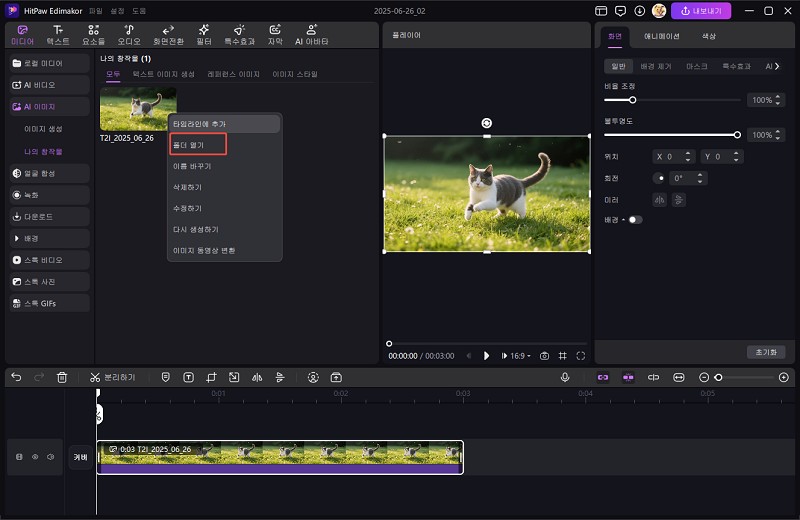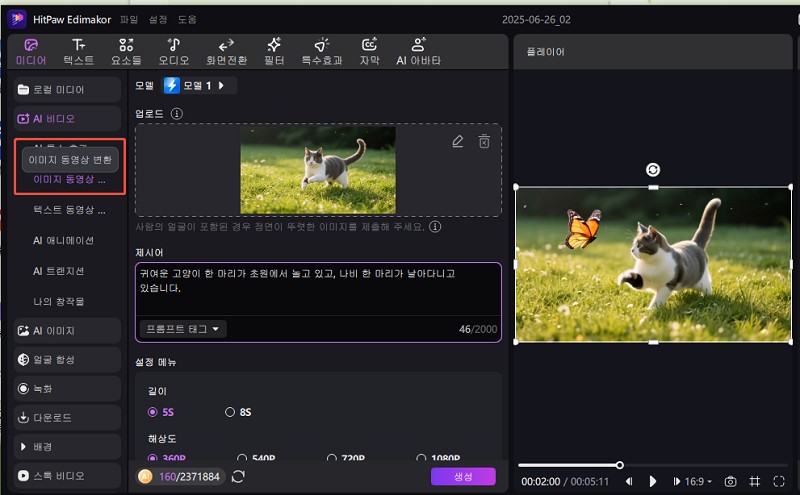Edimakor AI 이미지 생성기로 정말 재미있는 작업을 해보세요! 텍스트만 입력하면 이미지가 만들어지는 마법 같은 기능부터, 사진 스타일을 완전히 바꿔주는 놀라운 기능까지 이 가이드 하나면 모든 걸 쉽게 배울 수 있어요.
파트 1: Edimakor AI 이미지 생성기 실행하기
Edimakor를 실행하고 AI 이미지 생성기를 제공하는 메인 인터페이스로 이동해주세요.
1 단계. 새 프로젝트 시작하거나 기존의 프로젝트 열기
HitPaw Edimakor를 실행한 뒤 메인 화면에서 "새 프로젝트"를 클릭해서 새로운 영상 프로젝트를 시작하거나 아래 "프로젝트" 목록에서 기존 프로젝트를 선택해보세요.
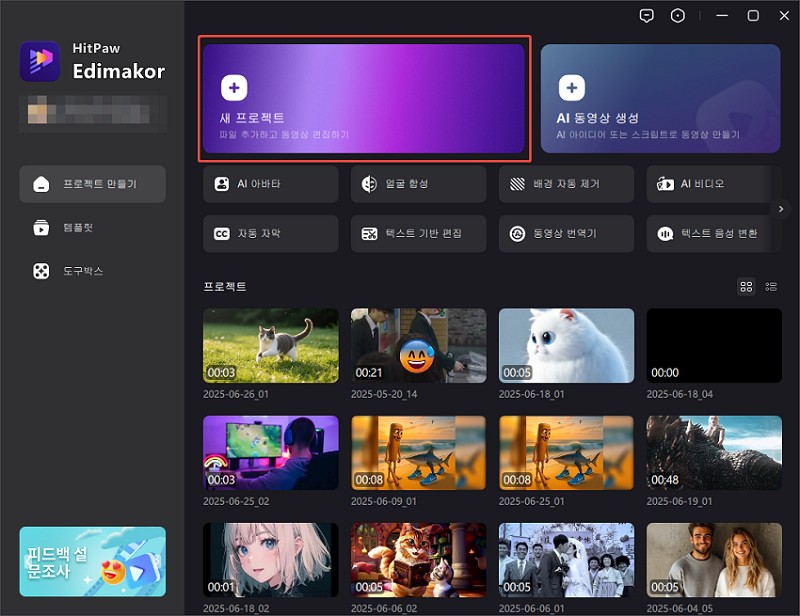
2 단계. AI 이미지 생성 기능으로 이동하기
편집 인터페이스로 이동되면 왼쪽 사이드바 메뉴에서 "AI 이미지"를 찾아 클릭해주세요. 그 이후 AI 이미지 생성 기능에 접근할 수 있습니다.
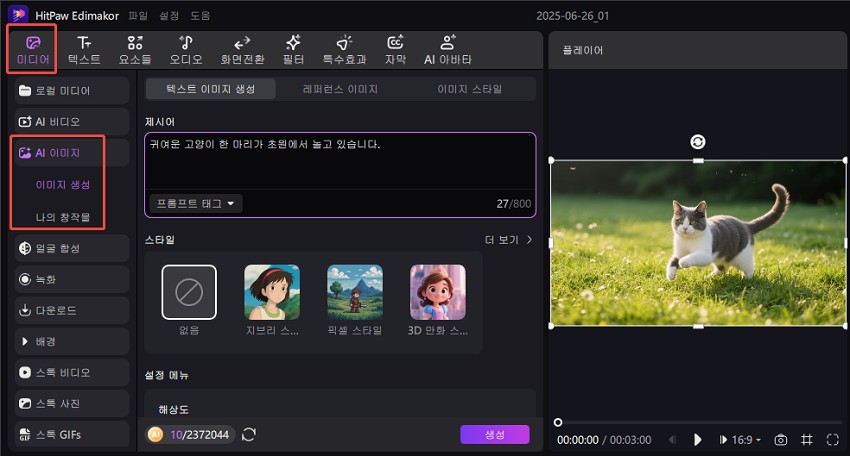
또는 메인 화면의 왼쪽 메뉴에 있는 "도구박스"에서 "텍스트 이미지 생성", "레퍼런스 이미지", "이미지 스타일"을 직접 찾는 것도 가능합니다.
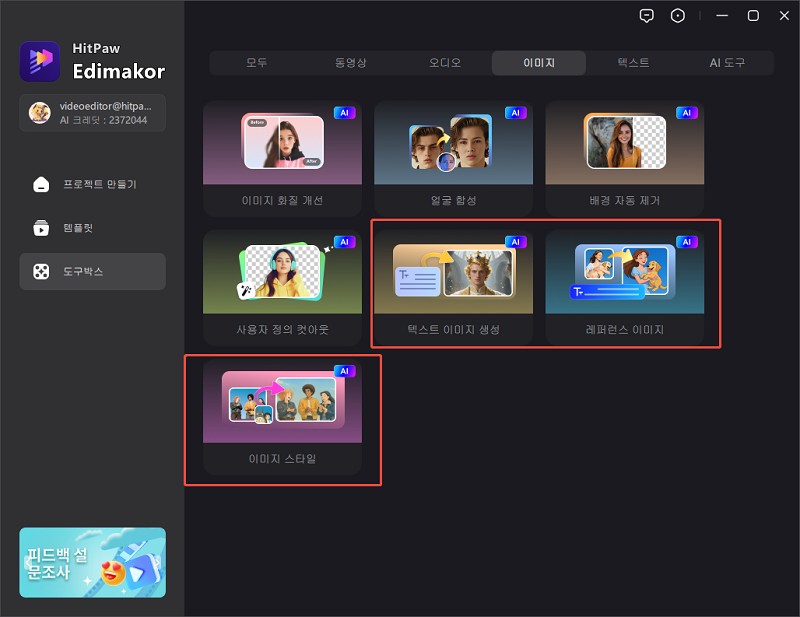
3 단계. 생성 모드 선택하기
AI 이미지 생성기 상단에서 "텍스트 이미지 생성", "레퍼런스 이미지", "이미지 스타일 " 중 원하는 모드를 선택하세요. 각 모드는 언제든지 자유롭게 전환 가능합니다.
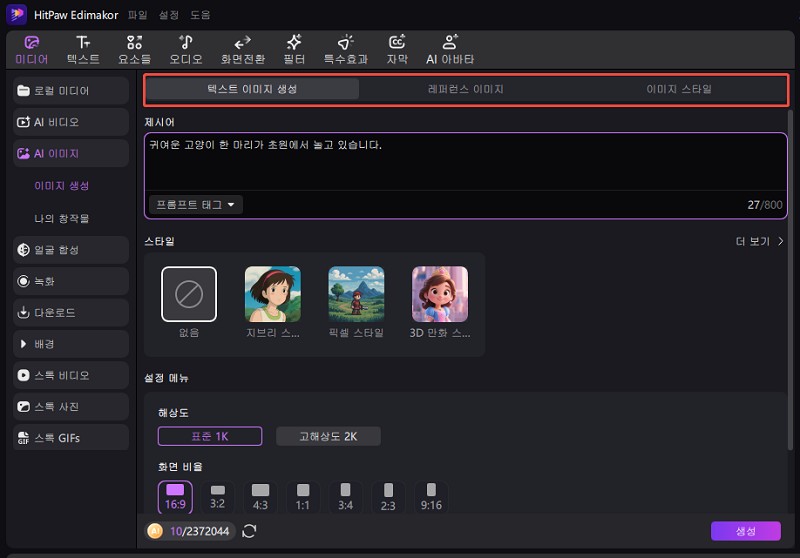
파트 2. Edimakor AI 텍스트를 이미지로 사용하기
Edimakor AI 텍스트를 이미지로 기능을 사용하면 텍스트 설명을 입력하기만 해도 완전히 새로운 이미지를 만들 수 있습니다.
1 단계. 프롬프트 입력하기
"텍스트 이미지 생성" 탭에서 "제시어" 영역에 있는 텍스트 상자를 찾아 보세요. 그리고 AI가 생성했으면 하는 내용에 대한 설명을 입력해주세요. 설명이 구체적일수록 더 좋은 결과를 얻을 수 있으니 다음과 같은 예시를 참고 하세요. "귀여운 고양이 한 마리가 초원에서 놀고 있습니다"

2 단계. 이미지 스타일 선택하기
프롬프트 아래에서 다양한 "스타일" 옵션을 선택해서 만들고 싶은 이미지의 분위기와 느낌을 설정할 수 있습니다. 다양한 스타일 썸네일("없음", "지브리 스타일", "픽셀 스타일", "3D 만화" 등) 중에서 하나를 선택해서 원하는 스타일로 만들 수 있습니다.
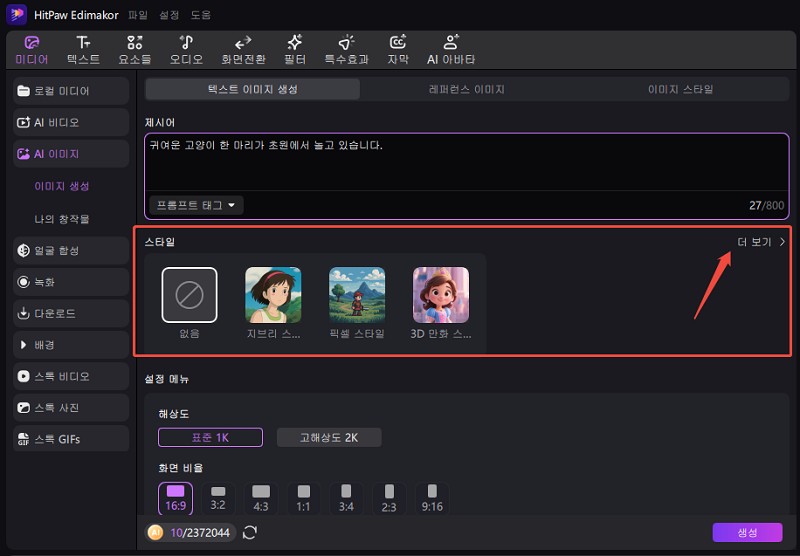
더 많은 스타일을 보고 싶다면 "더보기"를 클릭해보세요. 훨씬 다양한 스타일들을 확인할 수 있습니다.
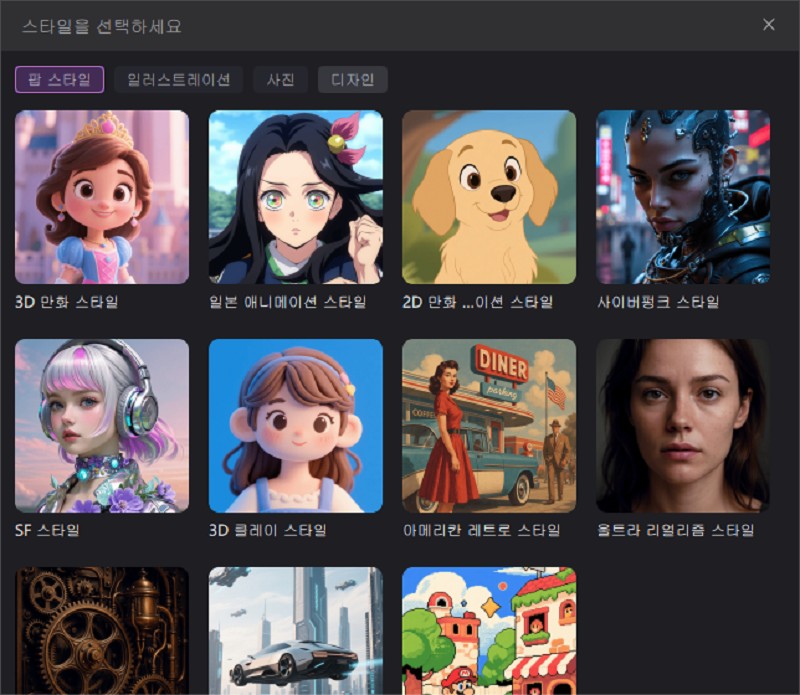
3 단계. 이미지 설정 조정하기
"설정" 영역에서 다음의 옵션들을 조정해보세요:
화면 비율: 16:9, 3:2, 4:3, 1:1 등 원하는 이미지 크기를 선택하세요.
생성 수량: 한 번에 몇 개의 이미지를 만들지 선택하세요(1, 2, 3, 4개 중 선택).

4 단계. 이미지 생성하기
모든 설정이 끝나면 오른쪽 하단의 "생성" 버튼을 클릭하세요. AI가 여러분의 프롬프트와 설정에 맞춰 이미지를 생성합니다.
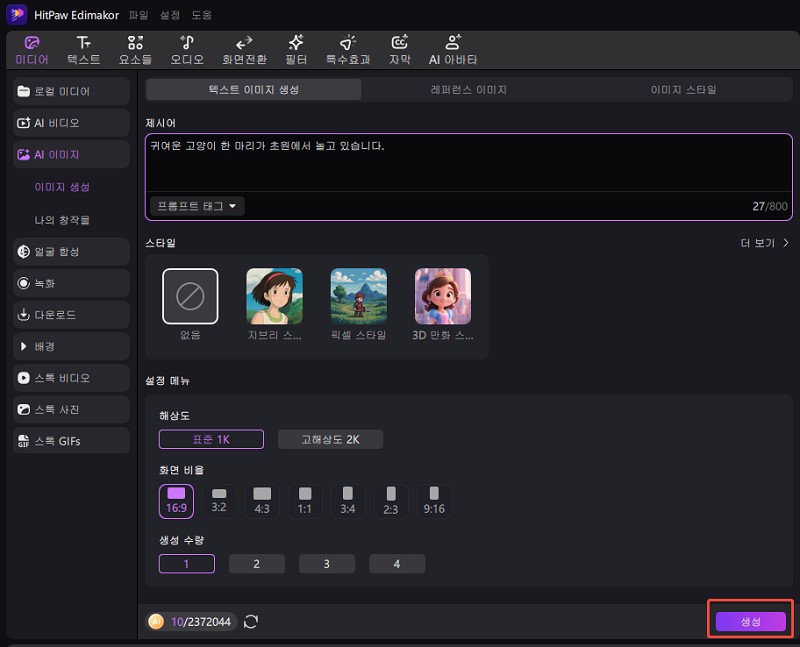
파트 3: Edimakor AI 참조 이미지 사용하기
이 기능은 이미지를 참고해서 새로운 이미지를 만드는 기능으로 참조할 이미지를 업로드하고 텍스트로 설명하면 새로운 이미지를 생성할 수 있으며AI가 원본 이미지의 구성이나 특징을 참고해서 만들어줍니다.
1 단계. 지능형 창조 vs 캐릭터 모드
"참조 이미지" 기능에서 "지능형 창조"와 "캐릭터" 두 가지 탭이 있습니다.
"지능형 창조"는 보통 참조 이미지의 전체적인 분위기나 구성을 따라하고 "캐릭터"는 원본 이미지의 특정 부분을 더 세밀하게 조절할 수 있어요. 어떤 기능인지 궁금하다면 둘 다 써보시고 어떤 결과가 나오는지 비교해보세요.
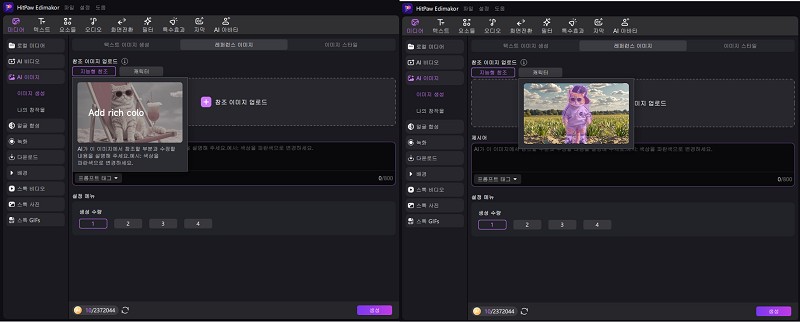
2 단계. 참조 이미지 업로드하기
"참조 이미지" 탭으로 이동하여 가운데 있는 "참조 업로드" 버튼을 클릭하고 사용하고 싶은 이미지를 업로드 해주세요.
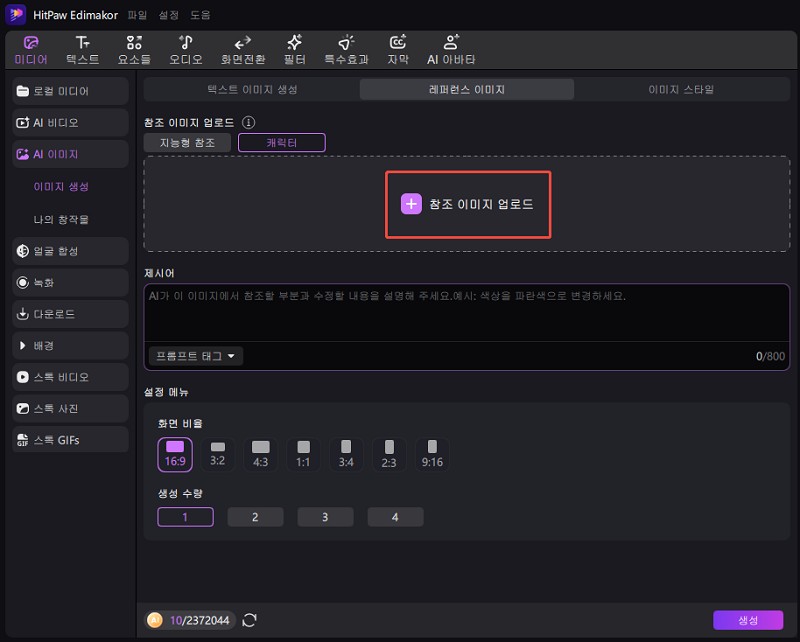
3 단계. 참조 이미지 설정 조정하기
1. 이미지를 업로드하면 상단에 나타납니다(1번 표시). 참조 강도 조정하기(선택사항). 참조 이미지 아래에서 "얼굴 강도"와 "대상 강도" 슬라이더를 찾을 수 있어요. 이 슬라이더로 새 이미지를 만들 때 원본 이미지의 얼굴이나 주요 부분을 얼마나 반영할지 세밀하게 조절할 수 있습니다.
2. 새로운 이미지를 위한 제시어 입력하기. "제시어" 영역(2번 표시)에서 참조 이미지를 바탕으로 어떤 새로운 이미지를 만들고 싶은지 텍스트로 설명해주세요.
3. 이미지 설정 조정하기: "설정 메뉴" 영역(3번 표시)에서 "화면 비율"과 "생성 수량"을 조정할 수 있습니다.
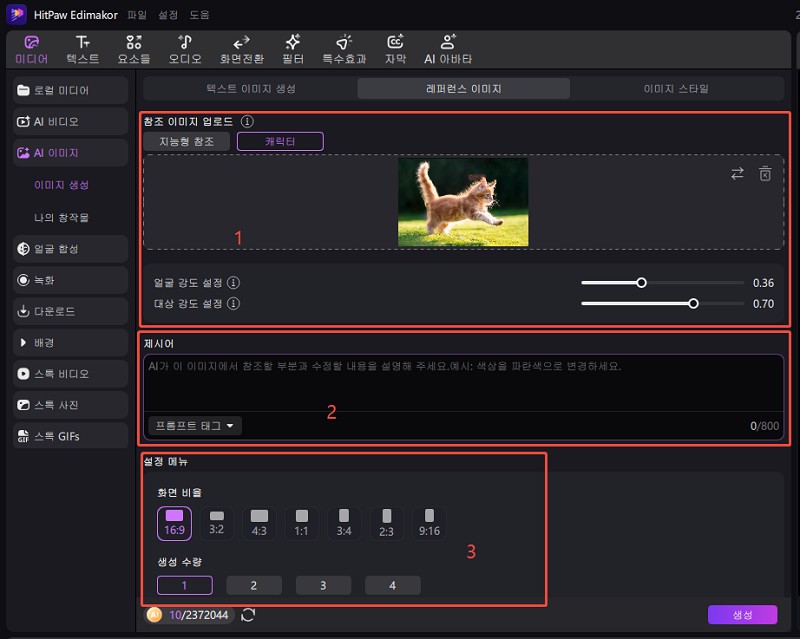
4 단계. "생성" 눌러서 새 이미지 만들기
모든 설정이 완료 되었다면 오른쪽 하단의 "생성" 버튼을 클릭해주세요.
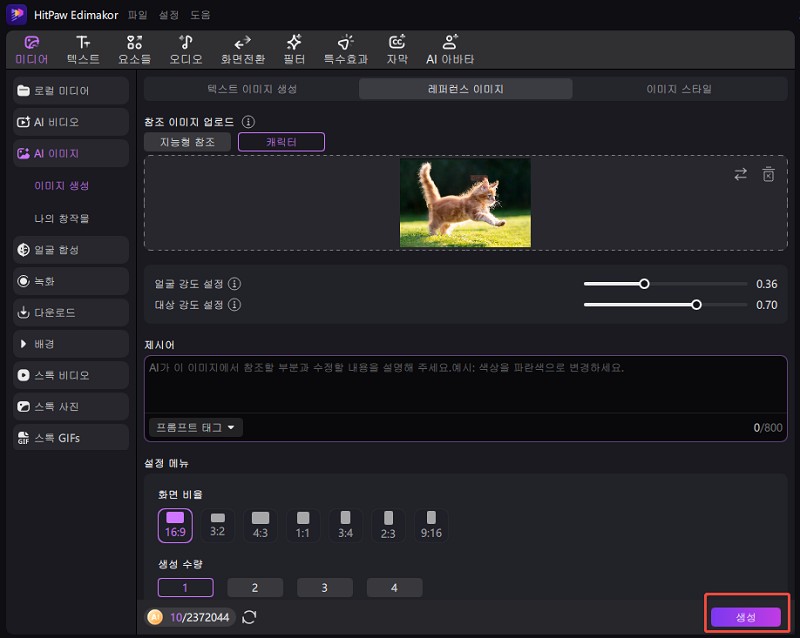
파트 4: Edimakor AI 이미지 스타일 변환 사용하기
이 기능은 업로드한 이미지를 다양한 스타일로 변환해주는 기능입니다.
1 단계. "이미지 스타일" 탭 선택하기
메인 AI 이미지 생성기 화면에서 상단 탭 중 "이미지 스타일"을 클릭하세요.
"이미지 스타일" 패널 아래에 이미지를 업로드할 수 있는 영역이 있습니다. 원하는 사진을 이 영역에 끌어다 놓거나, "이미지 업로드" 버튼을 클릭해서 컴퓨터에서 파일을 선택해주세요.
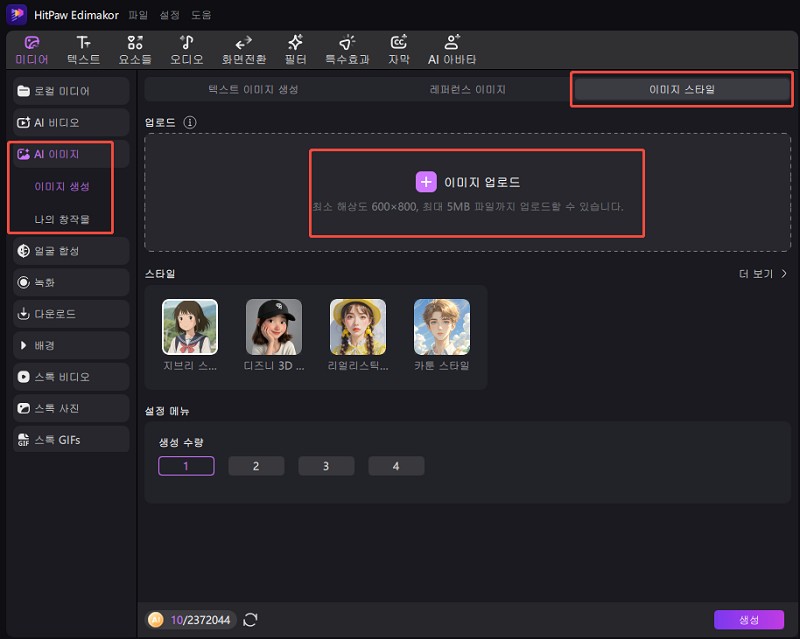
2 단계. 스타일 옵션에서 원하는 스타일 선택하기
이미지를 업로드하면 아래쪽에 여러 가지 스타일 옵션들이 나타납니다. 지브리 스타일, 3D, 실사, 만화, 사이버펑크, 마코토 스타일, 프린세스 스타일, 수채화 스타일 등 다양한 스타일 중에서 선택해보세요.
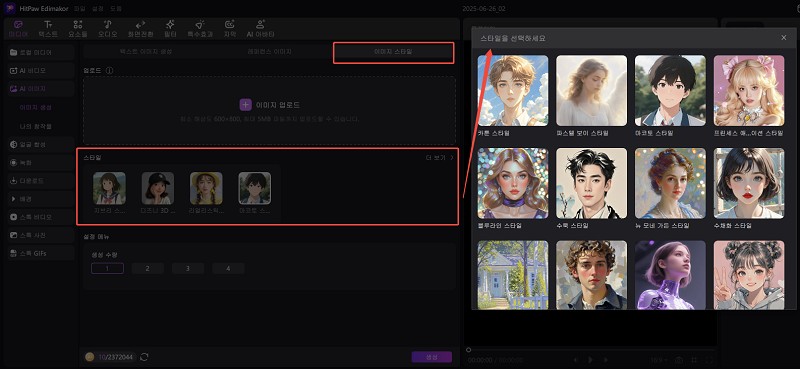
3 단계. 스타일 적용된 이미지 생성하기
마음에 드는 스타일을 선택한 후 오른쪽 하단에 있는 "생성" 버튼을 클릭하세요.
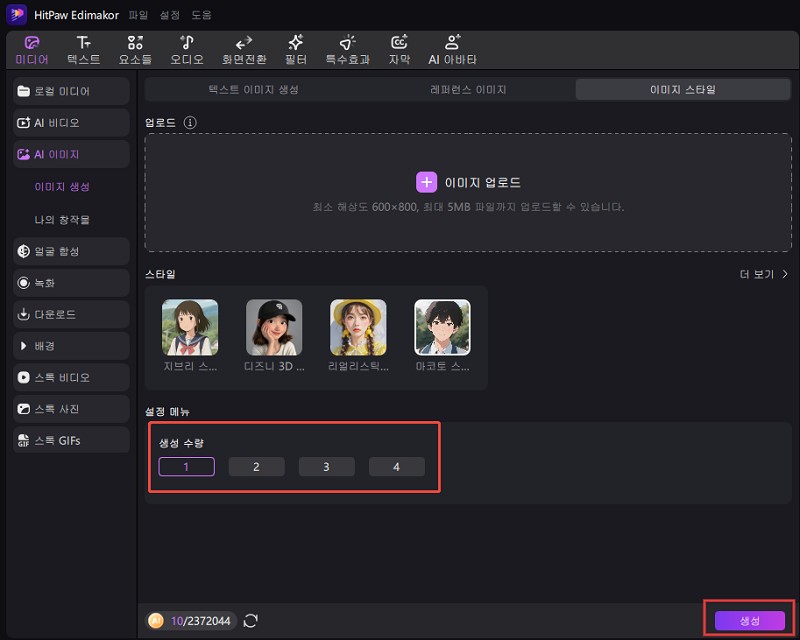
파트 5: 생성된 이미지 추가 편집하기
AI 이미지 생성기로 만든 모든 이미지는 "나의 창작물" 영역에 저장되며 Edimakor 영상 편집기의 타임라인에 쉽게 추가해서 편집할 수 있습니다. 자세한 단계는 다음과 같습니다:
1 단계. 창작물 보기
왼쪽 사이드바에서 "나의 창작물"을 클릭해서 생성한 모든 이미지를 확인해보세요.
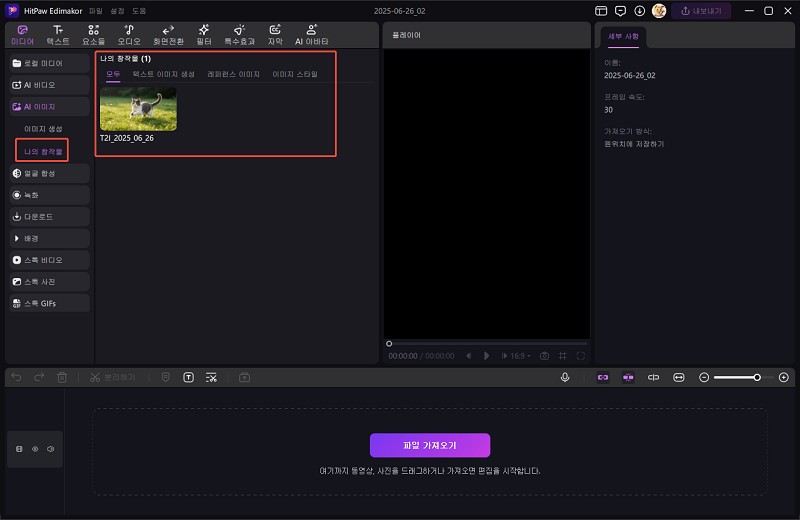
2 단계. 이미지 관리 및 편집
"나의 창작물"에서 생성된 이미지를 마우스 오른쪽 버튼으로 클릭하면 여러 가지 옵션이 나타납니다. 다음과 같은 방법으로 이미지를 활용해보세요./p>
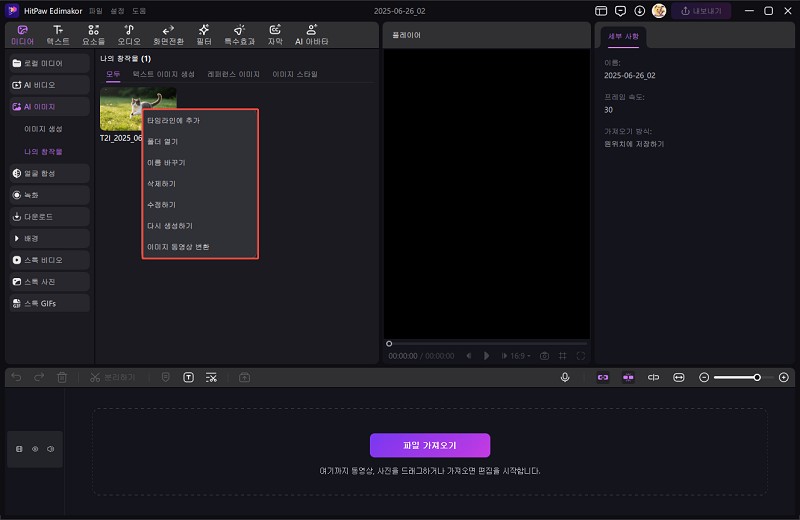
- 타임라인에 추가: 이미지를 영상 편집 타임라인에 통합해서 영상의 일부로 만들기
- 폴더 열기:이미지가 컴퓨터 어디에 저장되어 있는지 찾기

- 이름 바꾸기: 이미지 파일명 변경하기
- 삭제하기: 목록에서 이미지 제거하기
- 수정하기: 이미지 만들기 화면을 다시 열어서 편집하거나 조정하기
- 다시 생성하기: 동일한 설정을 사용해서 새 버전의 이미지 만들기
- 이미지 동영상 변환: 사진을 움직이는 영상 클립으로 바꾸기

3 단계. 고급 영상 편집
이미지를 타임라인에 추가하거나 이미지를 영상으로 변환한 후에는 HitPaw Edimakor의 영상 편집 기능을 사용하면 영상을 더욱 세밀하게 다듬을 수 있습니다. 상단 메뉴 바에서는 "미디어", "텍스트", "요소들", "오디오", "화면전환", "필터", "특수효과", "자막", "AI 아바타"등 다양한 도구를 사용해서 더욱 매력적인 영상 콘텐츠를 만들어보세요.
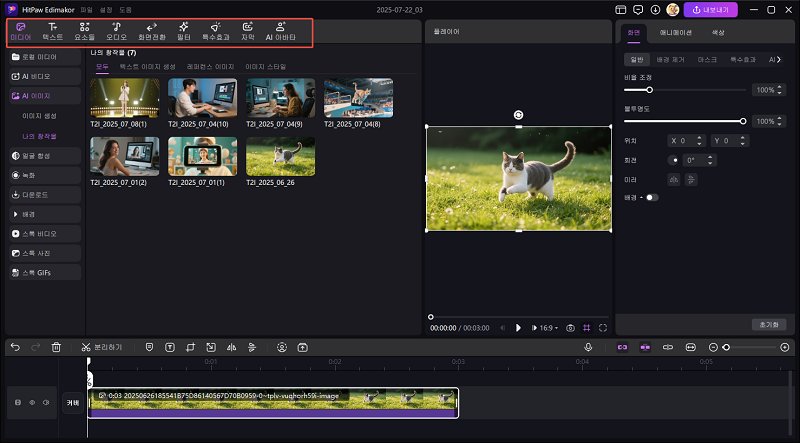
타임라인에서 원하는 장면만 캡처해서 새로운 이미지로 저장하는 기능도 제공합니다.

4 단계. 영상 내보내기
모든 작업이 끝났다면 완성된 영상을 내보내서 저장하고 공유해보세요.
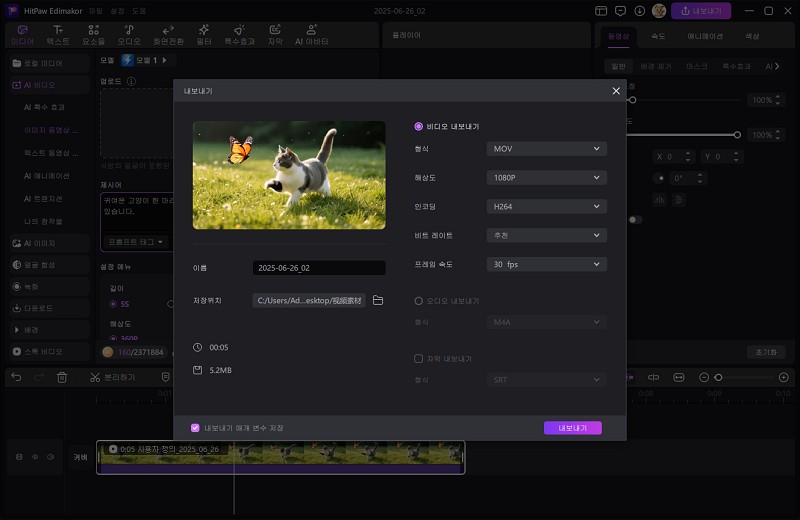
위의 단계들만 따라해도 HitPaw Edimakor AI 이미지 생성기를 효과적으로 사용할 수 있으니, 이제 여러분이 가진 창의력을 발휘해서 다양한 이미지와 영상을 만들어 보시는 건 어떨까요?